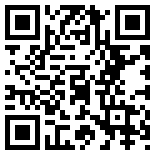首页 > 评测 > 让单片机开发像风一样自由——FRDM-K64F评测
让单片机开发像风一样自由——FRDM-K64F评测
- [导读]
- 作者笔名“风子”,钟爱风一般的自由。故而FRDM开发板更因自由的命名而深得作者钟爱。而今天给大家介绍的,是FRDM的K64F。
来一个单片机特写:

我们再来看看MK64FN1M0VLL12微控制器特性:
ARM Cortex-M4内核,120MHz主频,DSP指令+FPU单元
1MB Flash、256KB SRAM、FlexMemory
两个16位 SAR ADC、两个12位 DAC、3个模拟比较器
带MII和RMII接口以太网控制器、USB全速/低速控制器、控制器区域网络(CAN)模块
三个SPI模块、3个I2C模块,六个UART模块、SDHC接口、I2S模块
上面列了这么多特性,可能让大家看的想睡觉,我知道,大家都喜欢图片,放图片吧:

这里呢,我有非常强烈的欲望向大家介绍FRDM-K64F这块板子上freedom平台的重大革新,下面有请OpenSDAv2闪亮登场:

在FRDM-KL25Z的开发板上,我们首次接触了飞思卡尔具有跨时代意义的板载OpenSDA调试器,其使用U盘Device模式烧写代码的方式,消除了需要额外安装调试器驱动的麻烦,而且其更新固件和稳定性都值得称道。
OpenSDA调试器不仅方便了整个开发平台的建立,而且提供了多种串行通信,Flash编程和调试运行的方式,这让工程师在不增加研发成本的同时又方便、快捷的对Kinetis系列微控制器进行评估、开发(OpenSDA调试器)。
不过,第一代的OpenSDA并不像它的名字所命名的那样“Open”,它并不是开源的,然而发展到FRDM-K64F开发板上,OpenSDA也从第一代升级到了OpenSDA V2,硬件电路也稍有改变,增加了电平转换的逻辑,也可以使用2.5V、1.8V等电平,适用一些更高端的MCU,而且,OpenSDA V2的固件彻底换成了开源的CMSIS-DAP调试器,这样就解决了包括Bootloader和所有应用(Debug,虚拟串口和MSD等)的开源问题,这可以说是FRDM-K64F开发板的一个重要的里程碑。
此外,OpenSDA V2的固件和应用的文件格式都变得更加统一了,变为了.bin文件格式,不再是原来的.S19、.SDA格式,而且这点必须要注意,弄混了下载进去的代码是无法运行的。
了解了FRDM-K64F开发板对于OpenSDA V2的重大改进,我们再回头来看下这款开发板,是不是瞬间觉得形象高大多了。
插电运行自带的程序:FRDM-K64F预装了”水准仪“演示,可充分利用板载加速度传感器。当电路板是平的时,RGB LED熄灭;当电路板倾斜时,红色或蓝色LED根据X轴和Y轴上的倾斜度逐渐发亮。

三、搭建开发环境
1、开发工具的选择:
飞思卡尔官网提供了丰富的学习资源和多样的开发工具,虽然大多数都是英文资源,但研究单片机难免要接触各种英文资料。FRDM-K64F开发板有多种IDE可选,飞思卡尔官方提供一个针对Cortex-M0/M4的集成开发环境——Kinetis Design Studio(KDS),工程师们还可以使用常用的Atollic、IAR、Keil和GCC进行开发,除此之外FRDM-K64F开发板还支持ARM mbed在线开发,这么多可选的开发工具,让不同平台的发烧友们都能够自由的选择自己所熟悉的开发工具,是不是很“自由”?
下面主要介绍KDS3.0+KSDK1.2以及keil环境搭建
2、Keil下开发、调试配置
刚开始连接上板子时,在“我的计算机”里显示的设备为下图所示,这样直接可以将.bin文件直接拖入到这个盘里,就完成了程序下载工作,是不是很方便?如果需要调试咋办呢?下面马上介绍

1)、进入Bootloader模式
按住开发板的Reset按键,然后使用USB线连接开发板的 SDAUSB接口到PC。当“我的电脑”出现名称为BOOTLOADER的驱动器后,释放Reset按键。其可用空间为128KB。见下图:

2)、安装mbed程序
下载FRDM-K64F_QSP.zip压缩包(http://cache.freescale.com/files ... s/FRDM-K64F_QSP.zip),解压缩后,将FRDM-K64F-QSP\OpenSDAv2 Applications目录下的k20dx128_k64f_if_mbed.bin文件复制到BOOTLOADER盘下。断开开发板和PC的连接,重新为开发板上电。这时开发板被PC识别为“MBED”的驱动器。
3)、为开发板安装驱动
下载mbedWinSerial_16466.exe(http://mbed.org/handbook/Windows-serial-configuration),连接开发板和PC,然后双击mbedWinSerial_16466.exe这个文件即可。
4)、在Keil下对工程进行设置
首先安装MDK,然后点![]() ,然后找到K60
,然后找到K60

Keil的设置:

-
- 本文系21ic原创,未经许可禁止转载!
网友评论
- 联系人:巧克力娃娃
- 邮箱:board@21ic.com
- 我要投稿
-
欢迎入驻,开放投稿
-

人均百万?英伟达中国员工收入曝光! 2024-08-29
-

《黑神话:悟空》玩家硬盘升级攻略:提升游戏体验,畅享3A大作 2024-08-29
-

数睿数据参加《系统与软件工程 低代码开发平台通用技术要求》国家标准编制 2024-08-29
- NRF52810蓝牙数字耳机找人定制
预算:¥30005天前
- 125KW模块式PCS软硬件外包开发
预算:¥1100000015小时前
- 12V汽车启动电源项目BMS设计
预算:¥50000023小时前
- 数据可视化软件 开发
预算:¥5000023小时前
- PLC项目调试修改
预算:¥100001天前
- 起动电机控制器开发
预算:¥1100001天前